
Bildkredit: GaudiLab/iStock/GettyImages
Paint för Windows 7 och 8 innehåller ett grundläggande textplaceringsverktyg, men det låter dig bara redigera text som du just placerat. I samma ögonblick som du stänger en textruta i Paint plattas texten till och blir en del av bilden. Till skillnad från mer avancerade fotoredigerare stöder inte Paint skikten, så för att redigera befintlig text måste du ta bort den och skriva in den igen. När du har placerat texten och stängt rutan finns det bara en metod för hur du redigerar text i Paint.
Placera och redigera textrutor

Bildkredit: Bild med tillstånd av Microsoft
Välj "Text"-verktyget och klicka för att placera en textruta. Så länge textrutan är öppen är du fri att redigera texten. Om du undrar hur du ändrar färgen på text i paint, förutom att skriva eller radera text, använd inställningarna i menyraden för att redigera textens formatering, som typsnitt, storlek och färg.
Dagens video
Hur man redigerar text i Paint
När du väl stänger textrutan kan du inte öppna den igen för redigering. Detsamma gäller för text som är en del av en bild, till exempel en pratbubbla i en serie. Det bästa alternativet i Paint är att ta bort oönskad text och ersätta den.
Om du precis placerat texten och vill ångra ett misstag, tryck på "Ctrl" och "Z" för att ta bort den felaktiga textrutan. När du tar bort text på en färgad bakgrund, välj "Färgväljaren" (pipettikonen) och högerklicka på bakgrundsfärgen innan du börjar.

Bildkredit: Bild med tillstånd av Microsoft
Klicka på "Välj" för att välja urvalsverktyget. För att hjälpa till att markera text i trånga utrymmen, öppna rullgardinsmenyn "Välj" och välj "Val i fritt format."
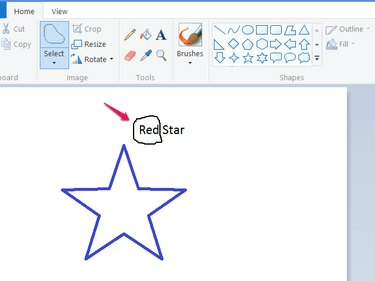
Bildkredit: Bild med tillstånd av Microsoft
Dra för att rita en kontur runt texten du vill ta bort och tryck sedan på "Del" för att ta bort texten.
Du kan arbeta i trånga utrymmen lättare genom att zooma in med skjutreglaget i programmets nedre högra hörn.

Bildkredit: Bild med tillstånd av Microsoft
Välj "Text"-verktyget och klicka för att placera en ny textruta. Skriv din nästa text och dra textrutan vid dess kant för att placera den exakt. Klicka utanför textrutan för att avsluta.
Metodens begränsningar
Den här metoden fungerar bra på enfärgade bakgrunder, men inte på färgglada bakgrunder, till exempel när text visas ovanpå ett foto. Paint har inget klonverktyg, vilket hjälper till att reparera bilder efter att text raderats. För att redigera text i ett sådant fall behöver du en kraftfullare fotoredigerare som t.ex Photoshop, GIMP eller Måla. NETTO.




